“บุคคลนี้ไม่พร้อมใช้งานบน Messenger” หมายความว่าอย่างไร

เรียนรู้เกี่ยวกับสถานการณ์ที่คุณอาจได้รับข้อความ “บุคคลนี้ไม่พร้อมใช้งานบน Messenger” และวิธีการแก้ไขกับคำแนะนำที่มีประโยชน์สำหรับผู้ใช้งาน Messenger

เคล็ดลับด่วน
Instagram จำเป็นต้องเข้าถึงกล้องและไมโครโฟนในโทรศัพท์ของคุณเพื่อทำการโทรด้วยเสียงและวิดีโอ นอกจากนี้ยังต้องได้รับสิทธิ์เพื่อใช้ข้อมูลในเบื้องหลังด้วย คุณต้องแน่ใจว่า Instagram มีสิทธิ์ที่จำเป็นทั้งหมดตามที่ต้องการ
หุ่นยนต์
ขั้นตอนที่ 1: กดที่ ไอคอนแอพ Instagramค้างไว้แล้วแตะไอคอนข้อมูลจากเมนูที่ปรากฏขึ้น
ขั้นตอนที่ 2:แตะที่การอนุญาต


ขั้นตอนที่ 3:ผ่านการอนุญาตแต่ละรายการทีละรายการและอนุญาต


ขั้นตอนที่ 4:กลับไปที่หน้าข้อมูลแอปแล้วแตะข้อมูลมือถือ
ขั้นตอนที่ 5:เปิดใช้งานการสลับสำหรับอนุญาตการใช้ข้อมูลพื้นหลังและอนุญาตการใช้ข้อมูลในขณะที่เปิดโปรแกรมประหยัดข้อมูล


ไอโฟน
ขั้นตอน ที่1:เปิด แอป การตั้งค่าแล้วเลื่อนลงเพื่อแตะInstagram
ขั้นตอน ที่2:เปิดใช้งานการสลับสำหรับไมโครโฟนกล้องและการรีเฟรชแอปพื้นหลัง
หมายเหตุ:หากการสลับการรีเฟรชแอปพื้นหลังปรากฏเป็นสีเทา ให้ปิดโหมดพลังงานต่ำบน iPhone ของคุณ


คุณลักษณะการประหยัดข้อมูลในแอป Instagram มีประโยชน์เมื่อคุณใช้ข้อมูลมือถือเหลือน้อย อย่างไรก็ตาม หากคุณเปิดทิ้งไว้ตลอดเวลา ประสบการณ์การโทรด้วยเสียงและวิดีโอของคุณอาจประสบปัญหา ดังนั้นจึงเป็นการดีที่สุดที่จะปิดการใช้งาน
ขั้นตอนที่ 1:ในแอป Instagram ให้ไปที่แท็บโปรไฟล์
ขั้นตอนที่ 2:แตะไอคอนเมนู (เส้นแนวนอนสามเส้น) ที่มุมขวาบนแล้วเลือกการตั้งค่า


ขั้นตอนที่ 3:แตะที่บัญชีแล้วเลือกการใช้ข้อมูลมือถือจากเมนูต่อไปนี้
ขั้นตอนที่ 4:ปิดตัวเลือกData Saver


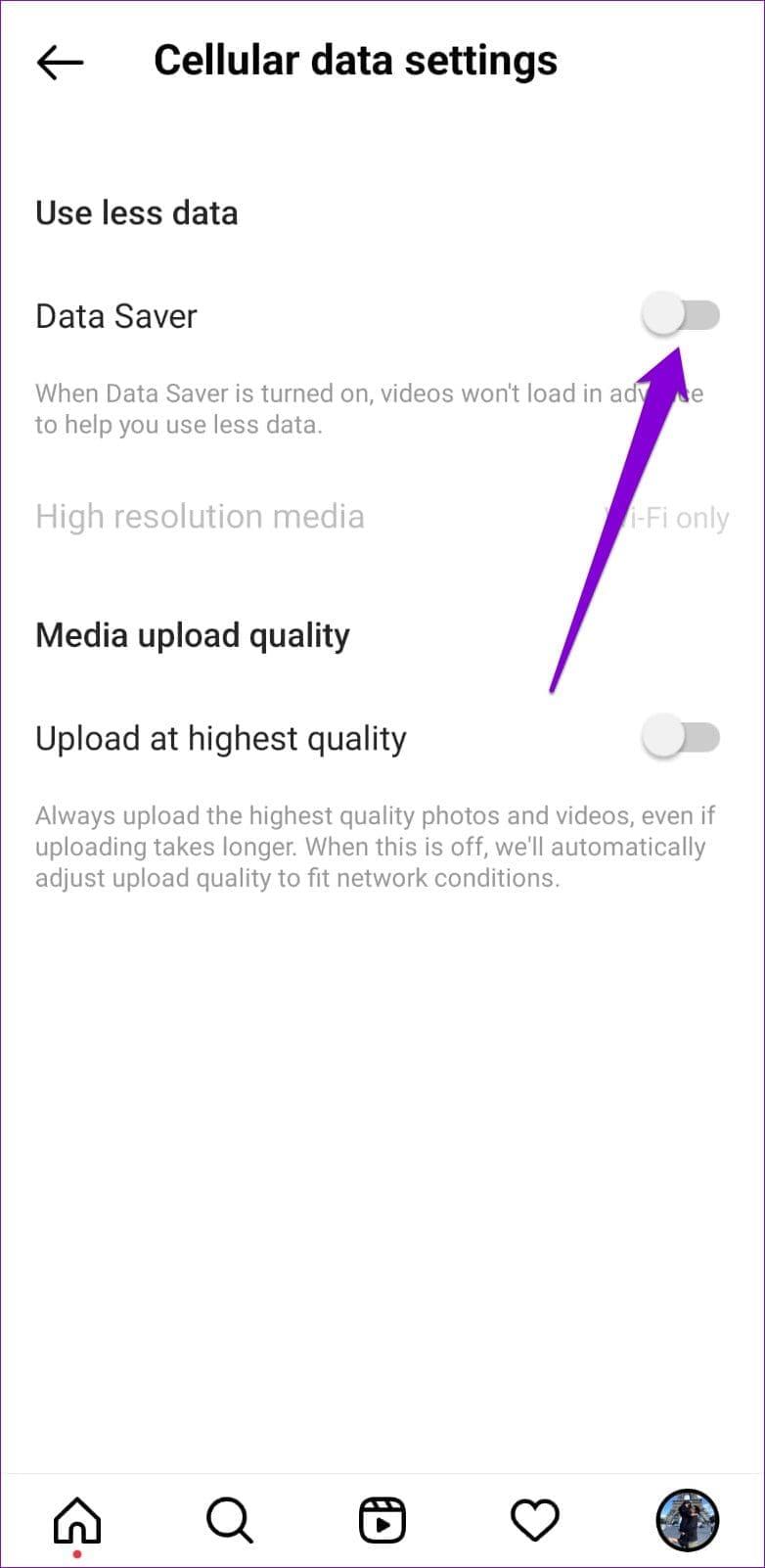
หากคุณประสบปัญหาในการโทรหาบุคคลใดบุคคลหนึ่งบน Instagram บุคคลนั้นอาจจำกัดการใช้งานของคุณ ในกรณีนั้น หน้าจอการโทรบน Instagram ของคุณจะแสดงคำว่า "กำลังโทร" แทนที่จะเป็น "กำลังเรียกเข้า" แม้ว่าอีกฝ่ายจะออนไลน์อยู่ก็ตาม
ไม่เหมือนกับตัวเลือกการบล็อกของ Instagramไม่มีวิธีที่แน่นอนที่จะบอกได้ว่ามีคนจำกัดคุณหรือไม่ คุณสามารถลองโทรหาบุคคลอื่นเพื่อดูว่าปัญหานั้นจำกัดอยู่เพียงคนเดียวหรือไม่
อีกสิ่งที่คุณต้องทำคือตรวจสอบการตั้งค่าการแจ้งเตือนในแอปของ Instagram เพื่อให้แน่ใจว่าแอปได้รับอนุญาตให้แจ้งเตือนคุณเมื่อมีสายเรียกเข้า
ขั้นตอนที่ 1:เปิด Instagram บนโทรศัพท์ของคุณแล้วไปที่แท็บโปรไฟล์
ขั้นตอนที่ 2:แตะไอคอนเมนูแฮมเบอร์เกอร์ที่มุมขวาบนแล้วเลือกการตั้งค่า
ขั้นตอนที่ 3:แตะที่การแจ้งเตือนและเลือกข้อความและการโทรจากเมนูต่อไปนี้
ขั้นตอนที่ 4:ภายใต้วิดีโอแชท ให้เลือกจากคนที่ฉันติดตามหรือจากทุกคน


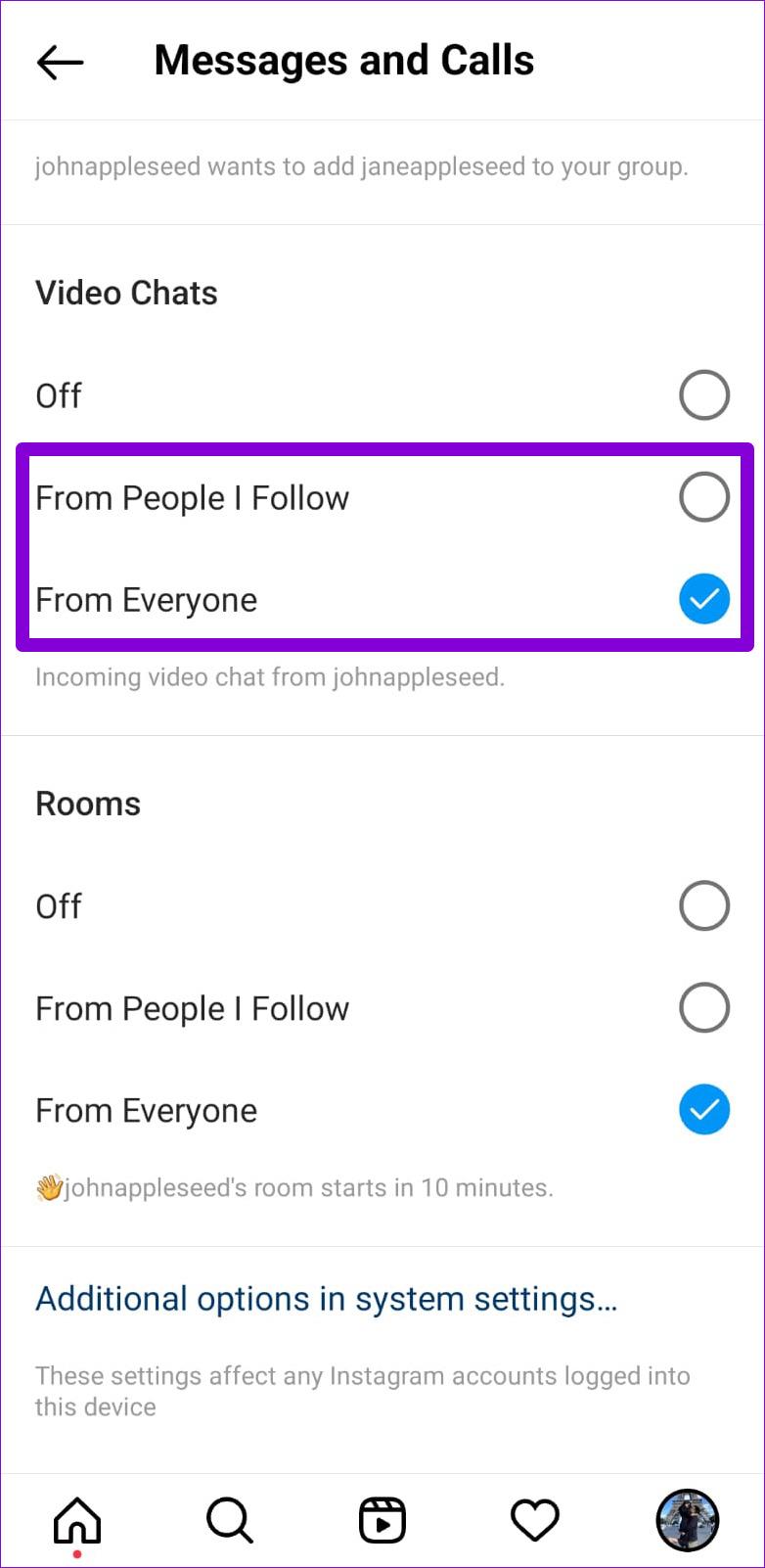
ข้อมูลแคชที่ล้าสมัยหรือเสียหายอาจทำให้เกิดปัญหาดังกล่าวได้ โชคดีที่ การกำจัดแคชของแอป Instagramบนโทรศัพท์ของคุณนั้นปลอดภัยและง่ายดายต่อไปนี้เป็นวิธีดำเนินการ
ขั้นตอนที่ 1: กดที่ ไอคอนแอพ Instagramค้างไว้แล้วแตะไอคอนข้อมูลจากเมนู
ขั้นตอนที่ 2:ไปที่ที่เก็บข้อมูลแล้วแตะ ตัวเลือก ล้างแคชที่มุมขวาล่าง


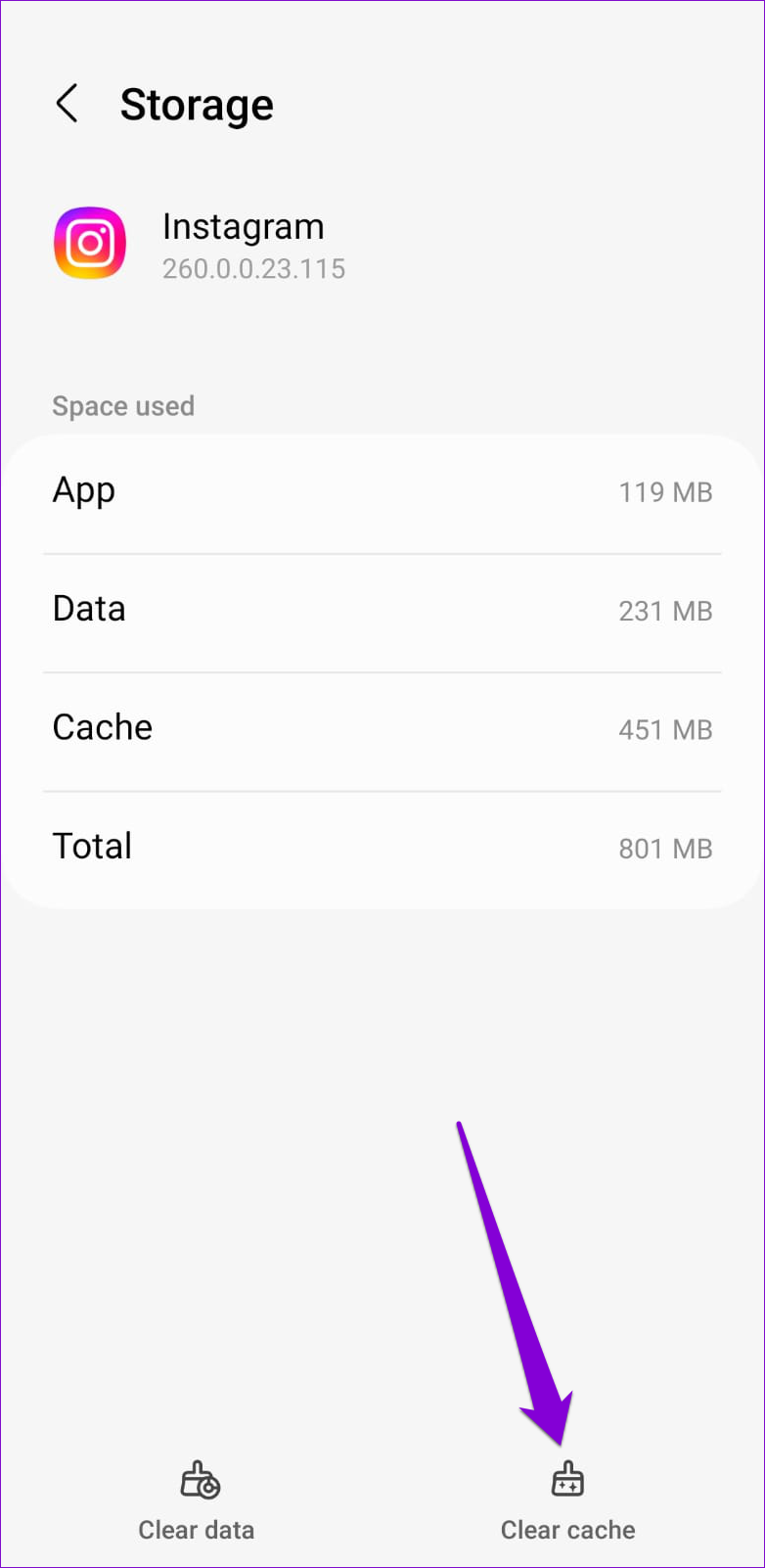
เรียนรู้เกี่ยวกับสถานการณ์ที่คุณอาจได้รับข้อความ “บุคคลนี้ไม่พร้อมใช้งานบน Messenger” และวิธีการแก้ไขกับคำแนะนำที่มีประโยชน์สำหรับผู้ใช้งาน Messenger
ต้องการเพิ่มหรือลบแอพออกจาก Secure Folder บนโทรศัพท์ Samsung Galaxy หรือไม่ นี่คือวิธีการทำและสิ่งที่เกิดขึ้นจากการทำเช่นนั้น
ไม่รู้วิธีปิดเสียงตัวเองในแอพ Zoom? ค้นหาคำตอบในโพสต์นี้ซึ่งเราจะบอกวิธีปิดเสียงและเปิดเสียงในแอป Zoom บน Android และ iPhone
รู้วิธีกู้คืนบัญชี Facebook ที่ถูกลบแม้หลังจาก 30 วัน อีกทั้งยังให้คำแนะนำในการเปิดใช้งานบัญชี Facebook ของคุณอีกครั้งหากคุณปิดใช้งาน
เรียนรู้วิธีแชร์เพลย์ลิสต์ Spotify ของคุณกับเพื่อน ๆ ผ่านหลายแพลตฟอร์ม อ่านบทความเพื่อหาเคล็ดลับที่มีประโยชน์
AR Zone เป็นแอพเนทีฟที่ช่วยให้ผู้ใช้ Samsung สนุกกับความจริงเสริม ประกอบด้วยฟีเจอร์มากมาย เช่น AR Emoji, AR Doodle และการวัดขนาด
คุณสามารถดูโปรไฟล์ Instagram ส่วนตัวได้โดยไม่ต้องมีการตรวจสอบโดยมนุษย์ เคล็ดลับและเครื่องมือที่เป็นประโยชน์สำหรับการเข้าถึงบัญชีส่วนตัวของ Instagram 2023
การ์ด TF คือการ์ดหน่วยความจำที่ใช้ในการจัดเก็บข้อมูล มีการเปรียบเทียบกับการ์ด SD ที่หลายคนสงสัยเกี่ยวกับความแตกต่างของทั้งสองประเภทนี้
สงสัยว่า Secure Folder บนโทรศัพท์ Samsung ของคุณอยู่ที่ไหน? ลองดูวิธีต่างๆ ในการเข้าถึง Secure Folder บนโทรศัพท์ Samsung Galaxy
การประชุมทางวิดีโอและการใช้ Zoom Breakout Rooms ถือเป็นวิธีการที่สร้างสรรค์สำหรับการประชุมและการทำงานร่วมกันที่มีประสิทธิภาพ.


![วิธีกู้คืนบัญชี Facebook ที่ถูกลบ [2021] วิธีกู้คืนบัญชี Facebook ที่ถูกลบ [2021]](https://cloudo3.com/resources4/images1/image-9184-1109092622398.png)





